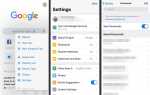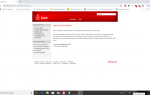Содержание
Microsoft прекратила использование Internet Explorer, когда запустила Windows 10. Если вы используете Windows 10 (и, вероятно, вам следует), вы используете MicrosoftEdge вместо IE. Следующая статья представлена как исторический ресурс для тех, кому не повезло, и они все еще застряли в IE.
Internet Explorer, наряду с большинством браузеров, работает с другими программами, которые предоставляют в браузере такие функции, как просмотр видео, редактирование фотографий и т. Д. Эти программы, называемые надстройками, очень малы и очень тесно работают с IE.
Иногда надстройки могут вызвать проблемы, которые мешают Internet Explorer отображать веб-страницы должным образом, и могут даже помешать его правильному запуску.
Иногда надстройка является причиной ошибки браузера, обычно в диапазоне 400, например 404, 403 или 400.
Поскольку зачастую трудно определить, какая надстройка вызывает проблему, вам нужно отключить каждую надстройку одну за другой, пока проблема не исчезнет. Это очень полезный шаг устранения неполадок при решении широкого спектра проблем с браузером.
Необходимое время: Отключение надстроек IE в качестве шага устранения неполадок легко и обычно занимает менее 5 минут на каждое дополнение
Посмотрите, какая версия Internet Explorer у меня есть? если вы не уверены, какой набор указаний следовать.
Отключите надстройки Internet Explorer 11, 10, 9 и 8
Откройте Internet Explorer.
Выбрать инструменты значок в правом верхнем углу Internet Explorer, рядом с кнопкой закрытия.
IE8 все время показывает меню «Сервис» в верхней части экрана. Для более новых версий Internet Explorer вместо этого вы можете нажать клавишу Alt, чтобы вызвать традиционное меню, а затем выбрать инструменты.
Выбрать Управление дополнениями из меню Сервис.
В окне «Управление надстройками» в левой части рядом с раскрывающимся меню «Показать:» выберите Все дополнения.
Эта опция покажет вам все надстройки, которые установлены в Internet Explorer. Вместо этого вы можете выбрать в настоящее время загруженные надстройки, но если проблемное дополнение не загружено, вы не увидите его в этом списке.
Щелкните левой кнопкой мыши надстройку, которую хотите отключить, и выберите запрещать в правом нижнем углу окна «Управление надстройками». Если вы щелкнете правой кнопкой мыши на дополнении, вы также можете отключить его.
Если вы устраняете проблему, для которой неизвестно, какое дополнение является причиной, просто начните с верхней части списка, отключив первую из возможных.
Некоторые надстройки связаны с другими надстройками и поэтому должны быть отключены одновременно. В этих случаях вам будет предложено подтвердить отключение всех связанных надстроек одновременно.
Если вместо кнопки «Отключить» отображается кнопка «Включить», это означает, что надстройка уже отключена.
Закройте и снова откройте Internet Explorer.
Проверьте, какие действия в Internet Explorer вызывали проблему, которую вы устраняете здесь.
Если проблема не решена, повторите шаги с 1 по 6, отключая еще одну надстройку за раз, пока ваша проблема не будет решена.
Это оно!
Отключить надстройки Internet Explorer 7
Откройте Internet Explorer 7.
выберите инструменты из меню.
В появившемся выпадающем меню выберите Управление дополнениями, с последующим Включить или отключить надстройки …
В окне «Управление надстройками» выберите Надстройки, которые использовались Internet Explorer из шоу: раскрывающийся список.
Полученный список покажет каждую надстройку, которую когда-либо использовал Internet Explorer 7. Если надстройка вызывает проблему, которую вы устраняете, она будет одной из перечисленных здесь надстроек.
Выберите первое дополнение в списке, затем выберите запрещать переключатель в области настроек в нижней части окна и нажмите Хорошо.
Нажмите Хорошо при появлении запроса «Чтобы изменения вступили в силу, вам может потребоваться перезапустить Internet Explorer».
Закройте и снова откройте Internet Explorer 7.
Если вы отключили все надстройки Internet Explorer и ваша проблема не устранена, вам может потребоваться удалить элементы управления ActiveX Internet Explorer в качестве дополнительного шага по устранению неполадок.